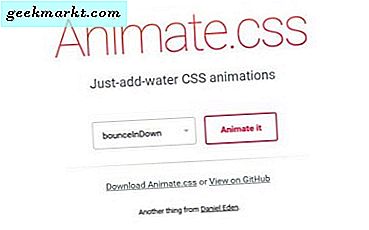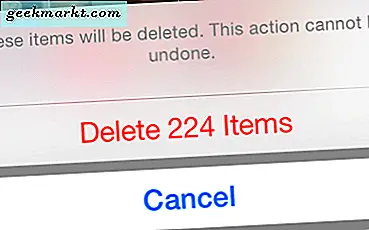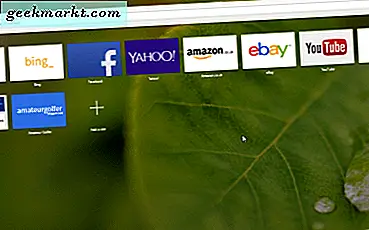
Fanen Hurtigopkald er Operas tilsvarende for siden Ny fane i Google Chrome. Du kan tilføje genveje til alle dine fave websites til det, men hurtigopkaldene inkluderer ikke miniaturebilleder af sider. I stedet har de weblogoer og titler på dem. Du kan tilpasse hurtigopkaldssiden med browserens muligheder og browserudvidelser.
Tilpasning af hurtigopkaldssiden
Først skal du tjekke nogle af temaerne til hurtigopkaldssiden. Du kan klikke på Menu > Temaer for at åbne fanen vist i snapshotet nedenfor. Vælg Standard temaer for at åbne en liste over temaer, der følger med browseren. Klik derefter på et af miniaturerne der for at skifte temaer.
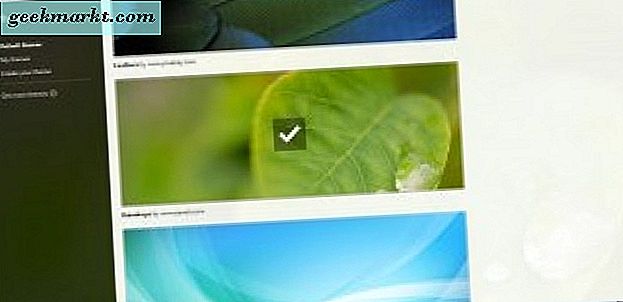
Du kan tilføje flere temaer til browseren ved at vælge Få flere temaer . Det åbner temaet Galleri på Opera-add-ons-webstedet. Klik på et tema thumbnail og tryk på knappen + Tilføj til Opera for at tilføje det til browseren.
Du kan også oprette dit eget tema til hurtigopkaldssiden. Vælg Opret dit tema for at åbne mulighederne vist nedenfor. Tryk på knappen Vælg fil for at tilføje din egen baggrund til fanen Hurtigopkald, og indtast derefter en titel for temaet. Klik på Opret for at tilføje det tilpassede tema til hurtigopkaldssiden.
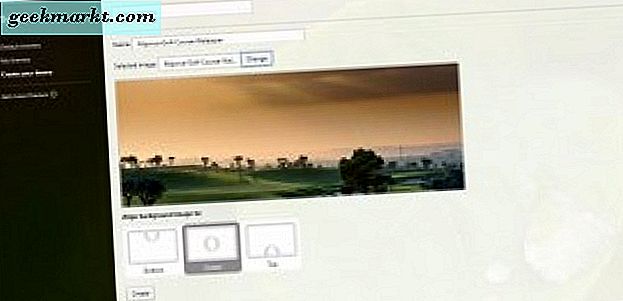
Tilpas Startside Sidebjælke
Hurtigopkaldssiden indeholder en Tilpas startsiden knap øverst til højre. Klik på den knap for at åbne sidebjælken på det øjebliksbillede, der indeholder yderligere muligheder og indstillinger for hurtigopkaldet. Klik på Navigation for at udvide en liste over afkrydsningsfelter, som du kan vælge for at tilpasse navigationslinjen til venstre på siden med. Klik på alle mulighederne for at inkludere alle knapper på navigationslinjen.
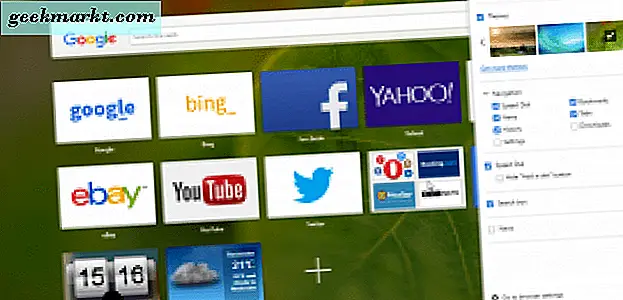
Der er også en søgefelt indstilling på sidebaret Tilpas startside. Fjern markeringen i afkrydsningsfeltet for at fjerne søgefeltet fra fanen Hurtigopkald. Søgefeltet er som standard oprettet til Google, men du vælger alternative søgemaskiner for det ved at vælge Menu > Indstillinger . Klik derefter på rullemenuen under Søg for at vælge et alternativ.
Justering af antallet af kolonner på hurtigopkaldssiden
Du kan også ændre antallet af kolonner, som hurtigopkaldssiden indeholder. For at gøre det skal du klikke på Menu > Indstillinger og derefter rulle ned til indstillingen Maksimum antal kolonner . Klik derefter på rullemenuen på valgmuligheden, og vælg et andet kolonne nummer derfra. Hvis du vælger en højere værdi derfra, skal du muligvis trykke på Ctrl + - på hurtigopkaldssiden for at zoome ud og tilpasse alle kolonnerne på siden.
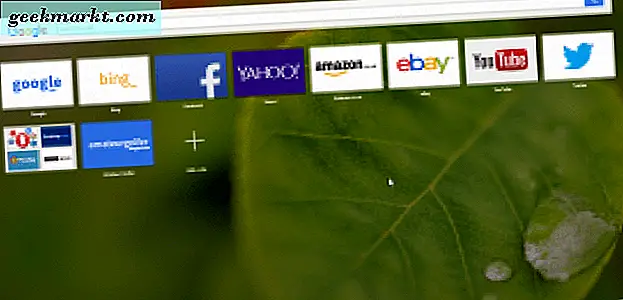
Tilføj et ur og vejropdatering til hurtigopkaldssiden
Den fantastiske ting ved Operas hurtigopkalds side er, at du kan tilføje mere end bare genvejstaster til den. Der er en række hurtigopkaldsudvidelser, der tilføjer ekstramateriale til siden. Du kan f.eks. Tilføje ur og vejrnumre til det med oClock og The Weather.
Åbn denne udvidelsesside for at tilføje oClock til Opera. Derefter åbnes Hurtigopkald-fanen, som nu indeholder en ny urskive på den som vist nedenfor. Dette ur har også en måne på den for at fremhæve månens fase.
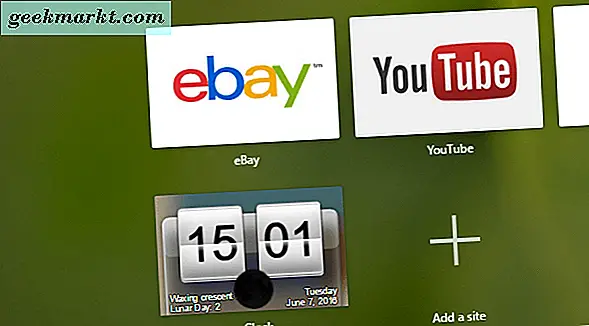
Uret har mange tilpasningsmuligheder, som du kan åbne ved at højreklikke på det og vælge Valg . Det åbner fanen i snapshotet nedenfor, hvorfra du kan skifte format og tilpasse urskindene. Desuden kan du også tilføje en alternativ webadresse for at åbne oClock-opkaldet.
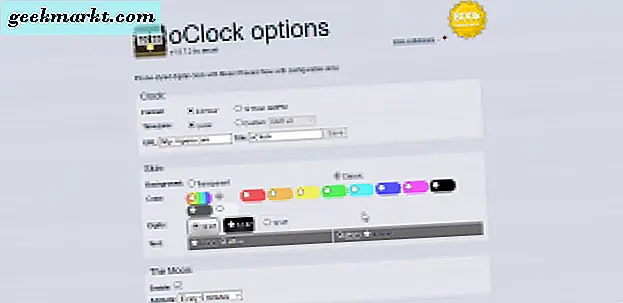
For at tilføje en vejrudsigt til fanen Hurtigopkald, skal du åbne denne side og trykke på knappen + Tilføj til opera . Derefter finder du en vejrskive på siden som vist på snapshotet nedenfor. Klik på Sådan oprettes øverst til højre for vejrskiven, og følg derefter vejledningen på fanen Vejret for at oprette en prognose.
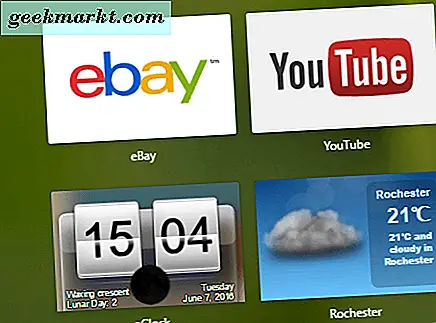
Vejropkaldet giver dig vejropdateringer. Det er ikke ligefrem en prognose, da det ikke indeholder vejroplysninger for yderligere datoer. Højreklik på opkaldet og klik på Valg for at åbne et par ekstra konfigurationsindstillinger for det.
Tilføj en ny startside til fanen Hurtigopkald
Hvis du vil tilføje noget helt nyt til fanen Hurtigopkald, skal du tjekke Start.me-udvidelsen her. Dette er en opbygning af Opera, Google Chrome og Firefox, der tilføjer en tilpasses startside til disse browsere. Når du har tilføjet udvidelsen, skal du oprette en ny Start.me-konto og logge ind på den. Det åbner din Start.me side som nedenfor.
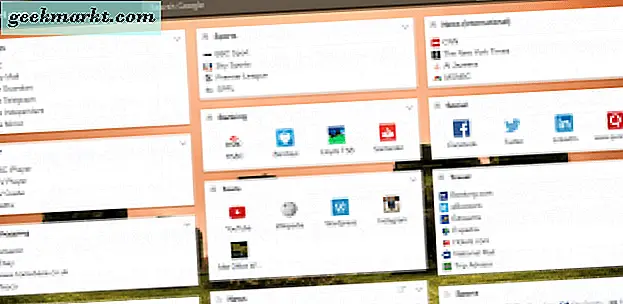
Start.me indeholder en tur, der giver dig et godt overblik over dets muligheder og indstillinger. Du kan løbe igennem det for flere detaljer eller hurtigt vælge præfabrikerede sider ved at klikke på hamburgerknappen øverst til venstre på siden og vælge Find sider af interesse . Vælg derefter et af siderne derfra.
Klik på den grønne Rediger side- knap og derefter på den lille pileknap på værktøjslinjen for yderligere at redigere en valgt side. Derefter kan du vælge Tilføj bogmærker for at åbne sidebjælken i snapshotet nedenfor og tilføje nye genveje til siden. Vælg fra rullelisten Tilføj til og indtast nogle webadresser i tekstfeltet ovenfor. Klik på Tilføj bogmærker for at tilføje de nye genvejstaster til siden, og du kan trække og slippe boksen til et nyt sted på siden.
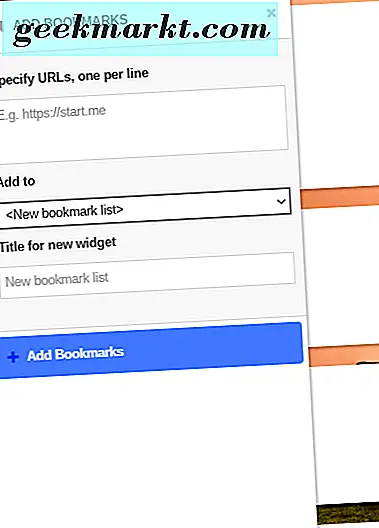
Hvis du vil tilføje widgets til siden, skal du klikke på Tilføj widget og vælge en fra sidepanelet. En forhåndsvisning af widgeten åbnes derefter. Klik på knappen + Tilføj widget i previewen for at tilføje den til side.
Klik på Skift baggrund på pileknappens menu for at vælge nyt tapet til siden. Så skal du klikke på miniaturebilledet i baggrunden på nedenstående side for at åbne et vindue Vælg baggrund. Klik på et miniaturbillede til tapet der for at tilføje baggrunden til din startside.
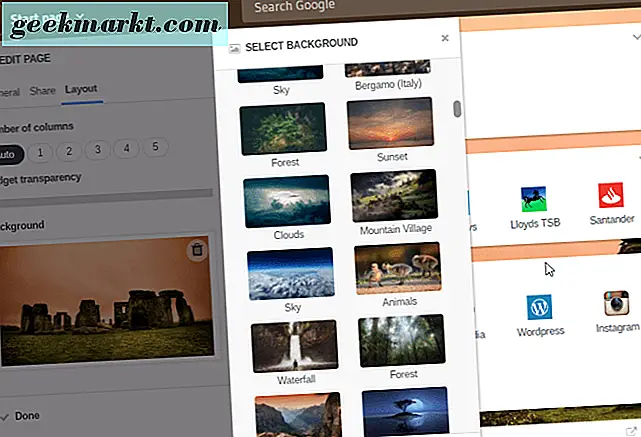
Bemærk, at startsiden ikke erstatter hurtigopkaldssiden som standard. For at tilføje din nye startside til fanen Hurtigopkald, skal du først installere startfanen Ny startside for udvidelse til Opera herfra. Tryk på Ctrl + Skift + E, og klik på knappen Ny indstillinger for startside Pro's muligheder for at åbne siden nedenfor.
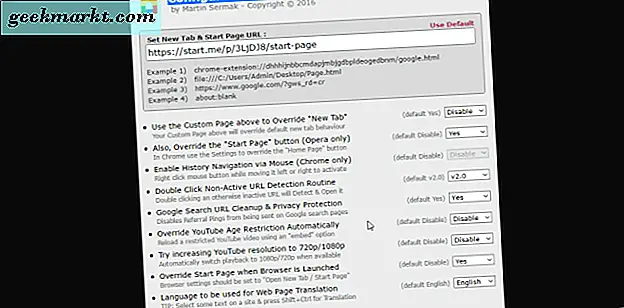
Kopier nu (Ctrl + C) og indsæt (Ctrl + V) din Start.me-side-URL i tekstfeltet Indstil ny fane og startside-URL. Nedenfor skal du vælge Ja fra menuen Brug den tilpassede side ovenfor for at tilsidesætte rullemenuen "Ny tab" . Tryk på Gem for at bekræfte de nye indstillinger. Derefter åbnes Start.me siden, når du trykker på + knappen på Operaens faneblad.
Du kan også konfigurere startsiden knappen for at åbne Start.me siden i stedet for standard hurtigopkald. Vælg Ja fra menuen Overfør også "Startside" -knappen (Opera only) . Tryk på Gem og klik på knappen Startside til venstre for adresselinjen for at åbne Start.me-siden.
Så Opera har et par muligheder for yderligere at tilpasse hurtigopkalds side tema, navigationslinje og søgefelt med. Med Start.me og Configure New Tab & Start Page Pro udvidelser og Opera indstillinger kan du give Hurtigopkald fanen en betydelig revision.